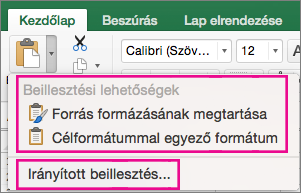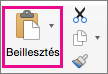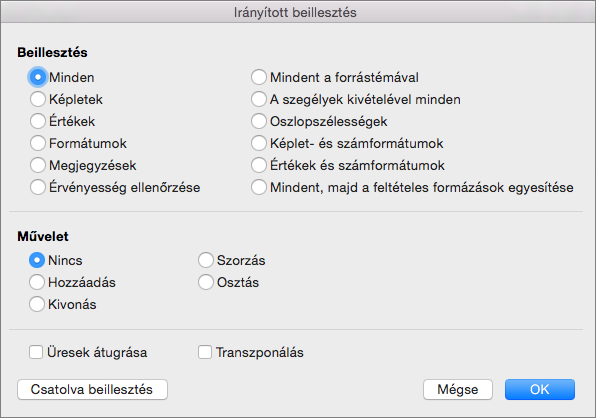Másolhat és beilleszthet adott cellatartalmakat vagy attribútumokat (például képleteket, formátumokat, megjegyzéseket és érvényesítést). Alapértelmezés szerint, ha a Másolás
A Beillesztés menü lehetőségei
-
Jelölje ki a másolni kívánt adatokat vagy egyéb attribútumokat tartalmazó cellákat.
-
A Kezdőlapon válassza a Másolás
-
Jelölje ki az első cellát abban a területen, ahová be szeretné illeszteni a másolt tartalmat.
-
A Kezdőlap lapon válassza a Beillesztés gomb melletti nyilat, majd hajtsa végre az alábbi műveletek egyikét. A Beillesztés menüben megjelenő lehetőségek a kijelölt cellákban található adatok típusától függenek:
|
Választó |
Beillesztés tárgya |
|---|---|
|
Beillesztés |
Minden cellatartalom és formázás, beleértve a csatolt adatokat is. |
|
Képletet |
Csak a képletek beillesztése. |
|
Képletek és számformátum |
Csak a képletek és a számformázás beillesztése. |
|
Forrásformátum megőrzése |
Minden cellatartalom és formázás. |
|
Nincs szegély |
Minden cellatartalom és formázás a cellaszegélyek kivételével. |
|
Oszlopszélesség a forrásból |
Csak az oszlopszélességek beillesztése |
|
Transzponálás |
A beillesztés során áthelyezi a másolt cellák tartalmát. A sorokban lévő adatok beillesztése oszlopokba, és fordítva |
|
Értékek beillesztése |
Csak az értékek beillesztése a cellákban látható módon. |
|
Értékek és számformátum |
Csak az értékek és a számformázás beillesztése. |
|
Értékek és forrásformátum |
Csak az értékek és a számszín és a betűméret formázása. |
|
Formázás |
A teljes cellaformázás beillesztése a szám- és a forrásformázással együtt. |
|
Csatolt beillesztés |
A beillesztett adatok csatolása az eredeti adatokhoz. Ha a másolt adatokra mutató hivatkozást illeszt be, az Excel a másolt cellára vagy cellatartományra mutató abszolút hivatkozást ad meg az új helyen. |
|
Beillesztés képként |
A kép másolatának beillesztése. |
|
Csatolt kép |
A kép másolata az eredeti cellákra mutató hivatkozással (ha módosítja az eredeti cellákat, azok megjelennek a beillesztett képen). |
Az Irányított beillesztés műveletei
-
Jelölje ki a másolni kívánt adatokat vagy egyéb attribútumokat tartalmazó cellákat.
-
A Kezdőlapon válassza a Másolás
-
Jelölje ki az első cellát abban a területen, ahová be szeretné illeszteni a másolt tartalmat.
-
A Kezdőlapon válassza a Beillesztés gomb melletti nyilat, majd az Irányított beillesztés lehetőséget.
-
Adja meg a kívánt beállításokat.
Beillesztés beállításai
|
Választó |
Beillesztés tárgya |
|---|---|
|
Mindent |
Minden cellatartalom és formázás, beleértve a csatolt adatokat is. |
|
Képletet |
Csak a képletek beillesztése. |
|
Értékek |
Csak az értékek beillesztése a cellákban látható módon. |
|
Formátumot |
Cellatartalom és formázás. |
|
Jegyzetet |
Csak a cellához tartozó megjegyzések beillesztése |
|
Érvényesítést |
Csak az adatérvényesítési szabályok beillesztése. |
|
Mindent a forrástémával |
A forrásadatokra alkalmazott témát használó összes cellatartalom és formázás. |
|
A szegélyt kivéve |
Cellatartalom és formázás a cellaszegélyek kivételével. |
|
Oszlopszélességet |
Az oszlop vagy oszloptartomány szélességének beillesztése egy másik oszlopba vagy oszloptartományba. |
|
Képletek és számformátumok |
Csak a képletek és a számformázás beillesztése. |
|
Értékek és számformátumok |
Csak a kijelölt cellákban lévő értékek és a cellákhoz rendelt számformázás beillesztése |
|
Mind, feltételes formázás egyesítése |
A másolt cellák feltételes formázásának és a beillesztési terület feltételes formázásának összevonása. |
Műveletek
A műveletek matematikai módon végzik el az értékek összevonását a másolási és a beillesztési terület között.
|
Kijelölés |
Művelet |
|---|---|
|
Nincs |
A másolt terület tartalmának beillesztése matematikai művelet elvégzése nélkül. |
|
Összeadás |
A másolási és a beillesztési területen lévő adatok összeadása |
|
Kivonás |
A másolási területen lévő adatok kivonása a beillesztési területen lévő adatokból |
|
Szorzás |
A beillesztési területen lévő adatok szorzása a másolási területen lévő adatokkal |
|
Osztás |
A beillesztési területen lévő adatok osztása a másolási területen lévő adatokkal |
Egyéb beállítások
|
Kijelölés |
Művelet |
|---|---|
|
Üresek átugrása |
Nem cseréli le a beillesztési területen található értékeket vagy attribútumokat, ha a másolási területen üres cellák találhatók. |
|
Transzponálás |
A beillesztés során áthelyezi a másolt cellák tartalmát. A sorokban lévő adatok beillesztése oszlopokba, és fordítva |
|
Csatolt beillesztés |
Ha az adat egy kép, a forrásképre mutató hivatkozást helyez el. Ha a forráskép módosul, ez is megváltozik. |
Tippek:
-
Néhány lehetőség a Beillesztés menüben és az Irányított beillesztés párbeszédpanelen is elérhető. A beállításnevek eltérőek lehetnek, de az eredmények megegyeznek.
-
Mac Excel 16.33-as vagy újabb verziójában a "formázás beillesztése", a "képletek beillesztése" és az "értékek beillesztése" műveletek hozzáadhatók a gyorselérési eszköztárhoz (QAT), vagy egyéni billentyűkombinációkhoz rendelhetők. A billentyűparancsokhoz olyan billentyűkombinációt kell hozzárendelnie, amely még nincs használatban az Irányított beillesztés párbeszédpanel megnyitásához.
Lásd még
Munkalap áthelyezése vagy másolása
Cellák, sorok vagy oszlopok áthelyezése vagy másolása
A menüszalag és az eszköztárak testreszabása a Mac Office-ban